Как цитировать кого-то в Discord
Опубликовано: 2021-04-01
Discord — это чат-платформа, которую используют геймеры по всему миру. Пользователи могут легко взаимодействовать с другими пользователями, создавая серверы на платформе. Discord предлагает удивительные функции, такие как голосовой чат, видеозвонки и всевозможные функции форматирования, которые пользователи могут использовать для самовыражения. Теперь, когда дело доходит до цитирования сообщений на платформе, некоторые пользователи разочарованы тем фактом, что вы не можете цитировать сообщение, отправленное пользователем в Discord. Однако с последними обновлениями вы можете легко цитировать сообщения в Discord.
С помощью функции цитирования вы можете легко ответить на конкретное сообщение, отправленное пользователем во время чата. К сожалению, многие пользователи платформы не знают, как цитировать кого-то в Discord. Поэтому в этой статье мы перечислим методы, которым вы можете следовать, чтобы легко цитировать кого-то в раздоре.

Содержание
- Как цитировать кого-то в Discord
- Способ 1: Однострочное цитирование
- Способ 2: Многострочное цитирование
- Способ 3: используйте блоки кода
- Метод 4: используйте ботов Discord Quote
Как цитировать кого-то в Discord
Вы можете легко цитировать сообщения в Discord независимо от того, используете ли вы платформу на IOS, Android или настольном компьютере. Вы можете использовать те же методы для IOS, Android или рабочего стола. В нашей ситуации мы используем mobile-Discord, чтобы объяснить , как цитировать сообщения в Discord.
Способ 1: Однострочное цитирование
Вы можете использовать метод однострочного цитирования, когда хотите заключить в кавычки текст, который занимает одну строку. Поэтому, если вы хотите процитировать сообщение, в котором нет разрывов строк или абзацев, вы можете использовать метод однострочного цитирования в Discord. Вот как цитировать кого-то в Discord, используя метод однострочного цитирования.
1. Откройте Discord и перейдите к разговору , в котором вы хотите процитировать сообщение.
2. Теперь введите символ > и один раз нажмите пробел .
3. Наконец, введите свое сообщение после нажатия пробела. Вот как выглядит однострочная цитата.
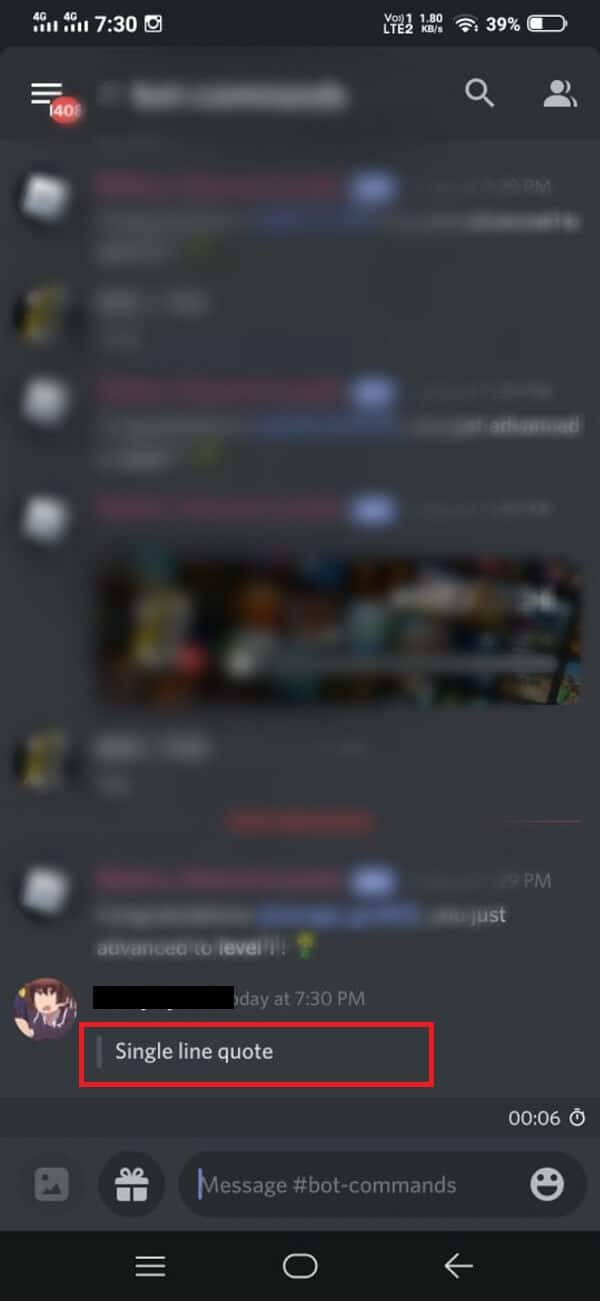
Способ 2: Многострочное цитирование
Вы можете использовать метод многострочного цитирования, когда хотите заключить в кавычки сообщение, занимающее более одной строки, например абзац или длинное текстовое сообщение с разрывами строк. Вы можете легко ввести > перед каждой новой строкой или абзацем, который вы хотите процитировать. Однако ввод > перед каждой строкой или абзацем может занять много времени, если цитата длинная. Поэтому вот как цитировать сообщения в Discord, используя простой метод многострочного цитирования:
1. Откройте Discord и перейдите к разговору , в котором вы хотите процитировать сообщение.
2. Теперь введите >>> и один раз нажмите пробел .
3. Нажав пробел, начните вводить сообщение, которое хотите процитировать .
4. Наконец, нажмите Enter , чтобы отправить сообщение. Так выглядит многострочная цитата. Проверьте скриншот для справки.
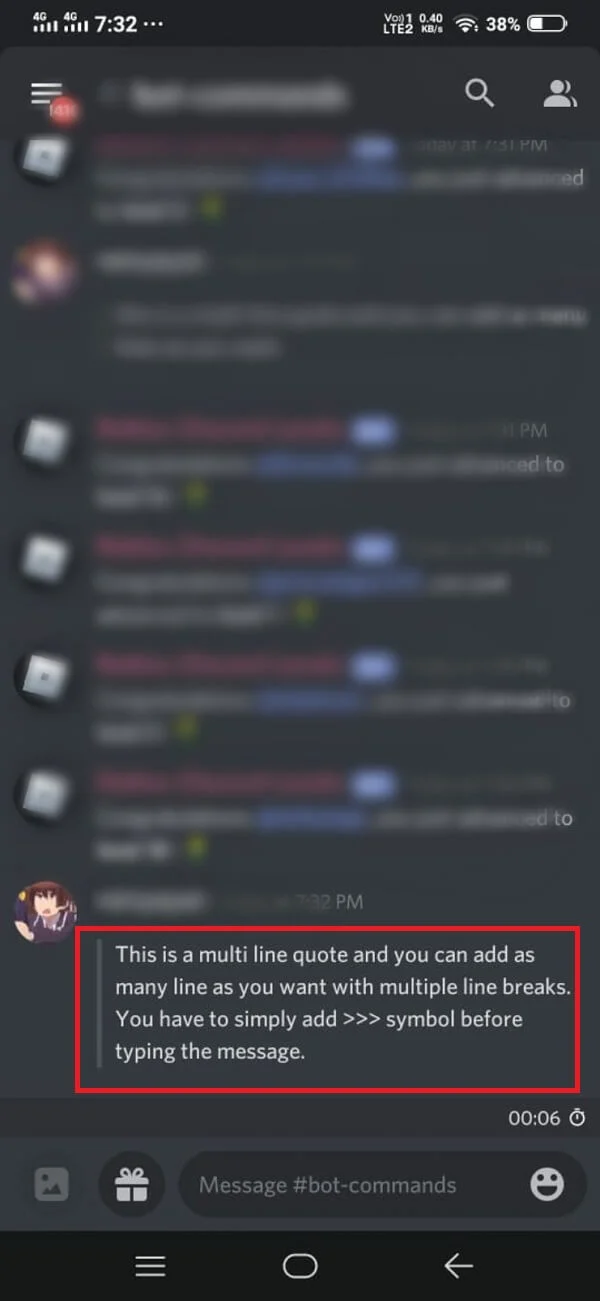
Если вы хотите выйти из котировки, то единственный способ выйти из котировки - отправить сообщение и начать новое, или вы можете нажать клавишу Backspace >>> для выхода из многострочной котировки.
Однако многострочная цитата работает немного иначе в настольной версии Discord, так как и ' > ', и ' >>> ' дают вам многострочную цитату. Поэтому, чтобы сделать однострочную кавычку в настольной версии, все, что вам нужно сделать, это нажать клавишу возврата, а затем сделать клавишу возврата, чтобы вернуться к обычному тексту.

Способ 3: используйте блоки кода
С недавними обновлениями Discord представил функцию блокировки кода, которая позволяет вам цитировать сообщения. Используя блоки кода, вы можете легко выделить сообщение в Discord. Вот как цитировать кого-то в Discord с помощью блоков кода.
1. Чтобы создать однострочный блок кода, все, что вам нужно сделать, это ввести ( ` ), который представляет собой один символ обратной кавычки без каких-либо скобок в начале и конце строки. Например, мы заключаем в кавычки строку однострочного блока кода и вводим его как «однострочный блок кода». Посмотрите на скриншот для справки.
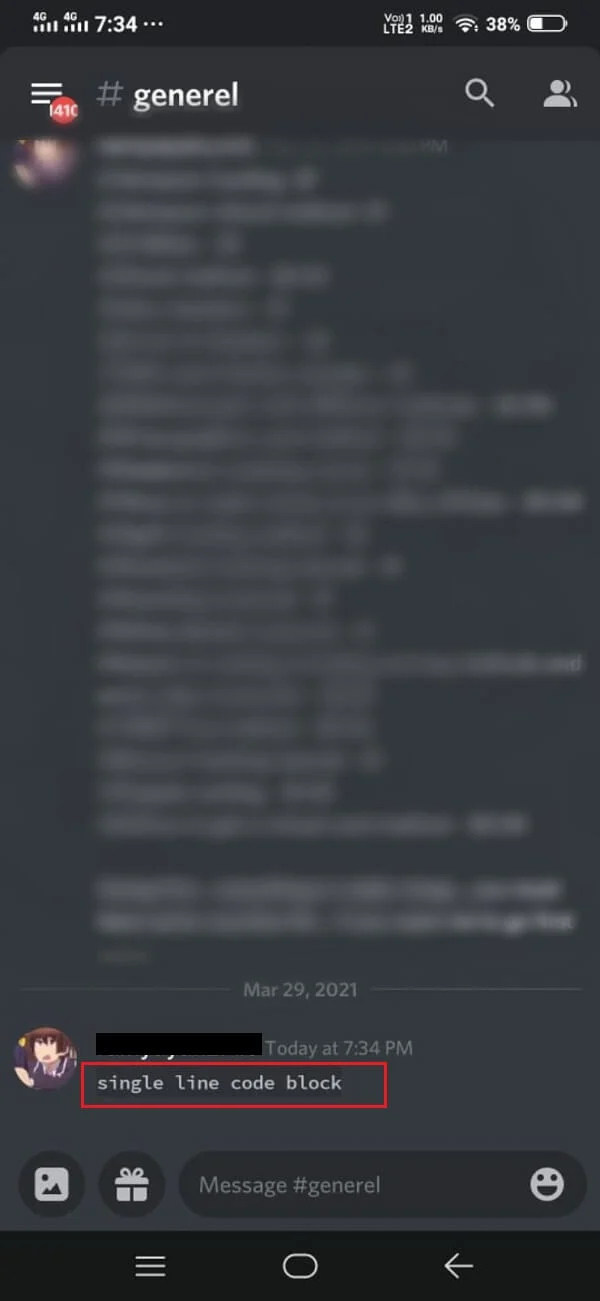
2. Если вы хотите отформатировать несколько строк в блок кода, все, что вам нужно ввести, это (''') символ тройной обратной кавычки в начале и конце абзаца. Например, мы цитируем случайное сообщение в многострочный блок кода, добавляя символ ''' в начале и в конце предложения или абзаца.
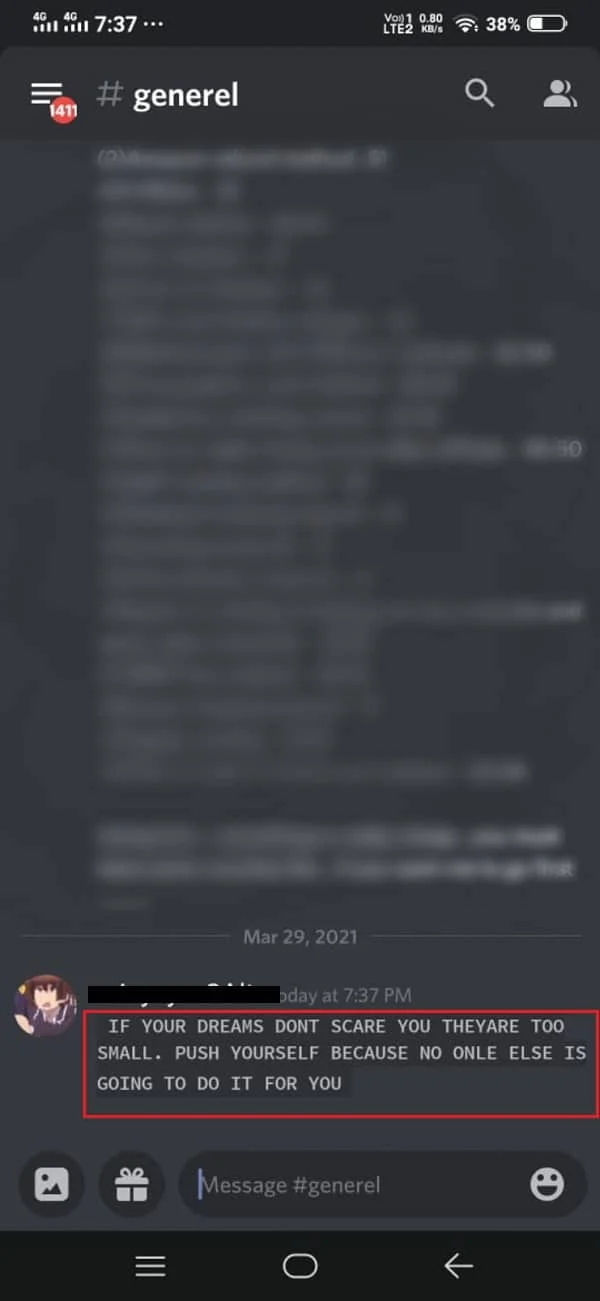
Метод 4: используйте ботов Discord Quote
У вас также есть возможность установить на свое устройство бота для цитат Discord, который позволяет вам цитировать сообщение в Discord одним касанием. Однако этот метод может быть немного техническим для некоторых пользователей. Есть несколько проектов Github, которые предоставляют набор функций котировок для Discord. Мы перечисляем два проекта Github, которые вы можете загрузить и установить на свое устройство, чтобы использовать Discord Quote Bot.
- Nirewen/Citador: С помощью этого проекта Github вы можете легко цитировать сообщения в Discord простым нажатием.
- Deivedux/ Quote: это отличный инструмент с потрясающими функциями для цитирования сообщений в Discord.
Вы можете легко скачать оба и выбрать тот, который лучше всего подходит для вас. Citador имеет довольно простой пользовательский интерфейс, поэтому, если вы ищете простой инструмент, вы можете выбрать Citador.
Часто задаваемые вопросы (FAQ)
Q1. Что делает цитирование в Discord?
Когда вы цитируете сообщение в Discord, вы выделяете конкретное сообщение или отвечаете кому-то в групповом чате. Поэтому, если вы используете кавычки в Discord, вы просто выделяете сообщение в групповом или приватном разговоре.
Q2. Как ответить на конкретное сообщение в Discord?
Чтобы ответить на конкретное сообщение в Discord, перейдите к разговору и найдите сообщение, на которое вы хотите ответить. Нажмите на три точки рядом с сообщением и нажмите на цитату . Discord автоматически процитирует сообщение, и вы можете легко ответить на это конкретное сообщение, или вы можете удерживать сообщение, на которое хотите ответить, и выбрать вариант ответа .
Q3. Как мне обратиться к кому-то напрямую в групповом чате?
Чтобы обратиться к кому-то напрямую в групповом чате Discord, вы можете нажать и удерживать сообщение, на которое хотите ответить, и выбрать вариант ответа . Другой способ обратиться к кому-то напрямую — набрать @ и ввести имя пользователя , к которому вы хотите обратиться, в групповом чате в Discord.
Q4. Почему не работают кавычки?
Кавычки могут не работать, если вы путаете символ обратной кавычки с одинарной кавычкой при цитировании сообщения в Discord. Поэтому убедитесь, что вы используете правильный символ для цитирования кого-либо в Discord.
Рекомендуемые:
- Подробное руководство по форматированию текста в Discord
- 7 способов исправить Discord RTC при подключении без ошибки маршрута
- 11 способов избежать перегрева телефона во время зарядки
- Исправить Chrome, не подключающийся к Интернету
Мы надеемся, что наше руководство было полезным, и вы смогли процитировать кого-то в Discord . Если вам понравилась статья, сообщите нам об этом в комментариях ниже.
